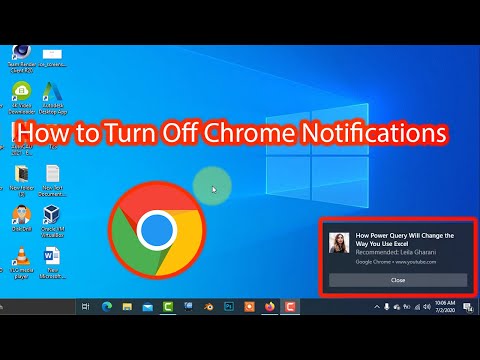Jei turite kelias "Microsoft" paskyras, turite būti kenčia nuo daugelio prisijungimų ir išeiti iš keliančio proceso. Tačiau "Outlook" "Android" programos paleidimas buvo reljefo ženklas ir tai yra grožis.
The " Outlook" programa dėl " Android" ir iPhone "Google Play" parduotuvėje ir "Apple" parduotuvėje jau yra nemokamai. Daugelyje programų palaikoma keletas paskyrų pridėjimo funkcija, bet ne visi gali lengvai ją rasti.
"Android" ir "iPhone" programoje "Android" galite pridėti kelis ID, nesujungdami kelis telefonus ar kelis prisijungimus viename telefone. Štai keletas patarimų, kaip galite padaryti jūsų gyvenimą lengviau.
"Android" pridėkite kelias paskyras "Outlook" programoje
-

Image
-

Image
Kai anksčiau "Microsoft" išleido oficialią "Outlook" programą, skirtą "Android", ji buvo tik iš naujo išleista ir pakeista senosios "Hotmail" programos versija. Tačiau naujoji "Outlook" programos versija turi visiškai naują sąsają su daugybe papildomų funkcijų, kurios yra nuoseklesnės.
Dabartinėje versijoje yra daug funkcijų, įskaitant prieigą prie kelių paskyrų naudojant vieną programą. Štai kaip galite pridėti kelias paskyras naujajai "Android" skirtai "Outlook.com" programai:
1 žingsnis: Atidarykite "Outlook.com" programą savo "Android" įrenginyje. Jei dar neturite, atsisiųskite ją iš "Google Play" parduotuvės.
2 žingsnis: Perbraukite ekraną į dešinę nuo gautųjų. Pamatysite 3 meniu meniu su mėsainiu.
3 žingsnis: Bakstelėkite apvalios piktogramos viršuje. Taip pat galite spustelėti parinktį "Nustatymai" apačioje, kad pridėtumėte naują paskyrą.
4 žingsnis: Dabar palieskite parinktį "Pridėti paskyrą", kad pridėtumėte savo "Microsoft" paskyrą. Vykdykite veiksmus ir užpildykite reikalingą informaciją, kad užbaigtumėte procesą.
Jei norite ištrinti bet kurią papildomą paskyrą iš programos Outlook.com, tiesiog eikite į "Nustatymai", kai naudojate tą konkrečią paskyrą, kurią norite ištrinti, eikite į skyrių "Valdyti paskyras" ir pasirinkite pašalinti.
"IPhone" programoje "Outlook" pridėkite kelis el. Pašto adresus
-

Image
-

Image
Panašiai "iOS" "Outlook" programa leidžia jums nustatyti kelias "Outlook" paskyras. Dabartinė "Outlook.com" "iOS" programos versija yra gerokai patobulinta, palyginti su ankstesne "OWA".
1 žingsnis: Atidarykite "iOS" skirtą "Outlook" programą. Jei dar neturite, atsisiųskite ją iš "Apple Store".
2 žingsnis: Jei pirmą kartą naudojate "iOS" skirtą "Outlook" programą, tiesiog palieskite pradėti. Jei jau naudojate ir norite pridėti naują paskyrą, tiesiog palieskite meniu piktogramą, esančią viršutiniame kairiajame kampe.
3 žingsnis: Palieskite nustatymus ir palieskite pridėti paskyrą.
4 žingsnis: Įveskite savo el. Pašto paskyros duomenis, slaptažodį ir palieskite "Prisijungti".
Taigi, taip galite pridėti kelias paskyras programoje "Android" ir "iOS" naudodami "Outlook" programą. Abi programos yra prieinamos atitinkamų programų parduotuvėse ir jas galite atsisiųsti nemokamai. Leiskite mums sužinoti, ar šis vadovėlis jums buvo naudingas, palikdamas atsiliepimus komentarus žemiau.